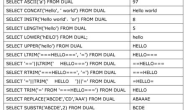喜欢写Blog的人,会经历三个阶段。
第一阶段,刚接触Blog,觉得很新鲜,试着选择一个免费空间来写。
第二阶段,发现免费空间限制太多,就自己购买域名和空间,搭建独立博客。
第三阶段,觉得独立博客的管理太麻烦,最好在保留控制权的前提下,让别人来管,自己只负责写文章。
大多数Blog作者,都停留在第一和第二阶段,因为第三阶段不太容易到达:你很难找到俯首听命、愿意为你管理服务器的人。
但是两年前,情况出现变化,一些程序员开始在github网站上搭建blog。他们既拥有绝对管理权,又享受github带来的便利—-不管何时何地,只要向主机提交commit,就能发布新文章。更妙的是,这一切还是免费的,github提供无限流量,世界各地都有理想的访问速度。
今天,我就来示范如何在github上搭建Blog,你可以从中掌握github的Pages功能,以及Jekyll软件的基本用法。更重要的是,你会体会到一种建立网站的全新思路。
一、Github Pages 是什么?
如果你对编程有所了解,就一定听说过github。它号称程序员的Facebook,有着极高的人气,许多重要的项目都托管在上面。
简单说,它是一个具有版本管理功能的代码仓库,每个项目都有一个主页,列出项目的源文件。
但是对于一个新手来说,看到一大堆源码,只会让人头晕脑涨,不知何处入手。他希望看到的是,一个简明易懂的网页,说明每一步应该怎么做。因此,github就设计了Pages功能,允许用户自定义项目首页,用来替代默认的源码列表。所以,github Pages可以被认为是用户编写的、托管在github上的静态网页。
github提供模板,允许站内生成网页,但也允许用户自己编写网页,然后上传。有意思的是,这种上传并不是单纯的上传,而是会经过Jekyll程序的再处理。
二、Jekyll是什么?
Jekyll(发音/’d?i?k ?l/,”杰克尔”)是一个静态站点生成器,它会根据网页源码生成静态文件。它提供了模板、变量、插件等功能,所以实际上可以用来编写整个网站。
整个思路到这里就很明显了。你先在本地编写符合Jekyll规范的网站源码,然后上传到github,由github生成并托管整个网站。
这种做法的好处是:
* 免费,无限流量。
* 享受git的版本管理功能,不用担心文章遗失。
* 你只要用自己喜欢的编辑器写文章就可以了,其他事情一概不用操心,都由github处理。
它的缺点是:
* 有一定技术门槛,你必须要懂一点git和网页开发。
* 它生成的是静态网页,添加动态功能必须使用外部服务,比如评论功能就只能用disqus。
* 它不适合大型网站,因为没有用到数据库,每运行一次都必须遍历全部的文本文件,网站越大,生成时间越长。
但是,综合来看,它不失为搭建中小型Blog或项目主页的最佳选项之一。
三、一个实例
下面,我举一个实例,演示如何在github上搭建blog,你可以跟着一步步做。为了便于理解,这个blog只有最基本的功能。
在搭建之前,你必须已经安装了git,并且有github账户。
第一步,创建项目。
在你的电脑上,建立一个目录,作为项目的主目录。我们假定,它的名称为jekyll_demo。
$ mkdir jekyll_demo
对该目录进行git初始化。
$ cd jekyll_demo
$ git init
然后,创建一个没有父节点的分支gh-pages。因为github规定,只有该分支中的页面,才会生成网页文件。
$ git checkout –orphan gh-pages
以下所有动作,都在该分支下完成。
第二步,创建设置文件。
在项目根目录下,建立一个名为_config.yml的文本文件。它是jekyll的设置文件,我们在里面填入如下内容,其他设置都可以用默认选项,具体解释参见官方网页。
baseurl: /jekyll_demo
目录结构变成:
/jekyll_demo
|– _config.yml
第三步,创建模板文件。
在项目根目录下,创建一个_layouts目录,用于存放模板文件。
$ mkdir _layouts
进入该目录,创建一个default.html文件,作为Blog的默认模板。并在该文件中填入以下内容。
<!DOCTYPE html>
<html>
<head>
<meta http-equiv=”content-type” content=”text/html; charset=utf-8″ />
<title>{{ page.title }}</title>
</head>
<body>
{{ content }}
</body>
</html>
Jekyll使用Liquid模板语言,{{ page.title }}表示文章标题,{{ content }}表示文章内容,更多模板变量请参考官方文档。
目录结构变成:
/jekyll_demo
|– _config.yml
|– _layouts
| |– default.html
第四步,创建文章。
回到项目根目录,创建一个_posts目录,用于存放blog文章。
$ mkdir _posts
进入该目录,创建第一篇文章。文章就是普通的文本文件,文件名假定为2012-08-25-hello-world.html。(注意,文件名必须为”年-月-日-文章标题.后缀名”的格式。如果网页代码采用html格式,后缀名为html;如果采用markdown格式,后缀名为md。)
在该文件中,填入以下内容:(注意,行首不能有空格)
—
layout: default
title: 你好,世界
—<h2>{{ page.title }}</h2>
<p>我的第一篇文章</p>
<p>{{ page.date | date_to_string }}</p>
每篇文章的头部,必须有一个yaml文件头,
用来设置一些元数据。它用三根短划线”—“,标记开始和结束,里面每一行设置一种元数据。”layout:default”,表示该文章的模板使用
_layouts目录下的default.html文件;”title:
你好,世界”,表示该文章的标题是”你好,世界”,如果不设置这个值,默认使用嵌入文件名的标题,即”hello world”。
在yaml文件头后面,就是文章的正式内容,里面可以使用模板变量。{{ page.title }}就是文件头中设置的”你好,世界”,{{
page.date }}则是嵌入文件名的日期(也可以在文件头重新定义date变量),”|
date_to_string”表示将page.date变量转化成人类可读的格式。
目录结构变成:
/jekyll_demo
|– _config.yml
|– _layouts
| |– default.html
|– _posts
| |– 2012-08-25-hello-world.html
第五步,创建首页。
有了文章以后,还需要有一个首页。
回到根目录,创建一个index.html文件,填入以下内容。
—
layout: default
title: 我的Blog
—<h2>{{ page.title }}</h2>
<p>最新文章</p>
<ul>
{% for post in site.posts %}
<li>{{ post.date | date_to_string }} <a href=”{{
site.baseurl }}{{ post.url }}”>{{ post.title }}</a></li>{% endfor %}
</ul>
它的Yaml文件头表示,首页使用default模板,标题为”我的Blog”。然后,首页使用了{% for post in
site.posts
%},表示对所有帖子进行一个遍历。这里要注意的是,Liquid模板语言规定,输出内容使用两层大括号,单纯的命令使用一层大括号。至于
{{site.baseurl}}就是_config.yml中设置的baseurl变量。
目录结构变成:
/jekyll_demo
|– _config.yml
|– _layouts
| |– default.html
|– _posts
| |– 2012-08-25-hello-world.html
|– index.html
第六步,发布内容。
现在,这个简单的Blog就可以发布了。先把所有内容加入本地git库。
$ git add .
$ git commit -m “first post”
然后,前往github的网站,在网站上创建一个名为jekyll_demo的库。接着,再将本地内容推送到github上你刚创建的库。注意,下面命令中的username,要替换成你的username。
$ git remote add origin https://github.com/username/jekyll_demo.git
$ git push origin gh-pages
上传成功之后,等10分钟左右,访问http://username.github.com/jekyll_demo/就可以看到Blog已经生成了(将username换成你的用户名)。
首页:
文章页面:
第七步,绑定域名。
如果你不想用http://username.github.com/jekyll_demo/这个域名,可以换成自己的域名。
具体方法是在repo的根目录下面,新建一个名为CNAME的文本文件,里面写入你要绑定的域名,比如example.com或者xxx.example.com。
如果绑定的是顶级域名,则DNS要新建一条A记录,指向204.232.175.78。如果绑定的是二级域名,则DNS要新建一条CNAME记录,
指向username.github.com(请将username换成你的用户名)。此外,别忘了将_config.yml文件中的baseurl改成
根目录”/”。
至此,最简单的Blog就算搭建完成了。进一步的完善,请参考Jekyll创始人的示例库,以及其他用Jekyll搭建的blog。
(完)
http://www.ruanyifeng.com/blog/2012/08/blogging_with_jekyll.html